游戏中心oppo怎么退?找不到入口怎么办?
在OPPO手机上退出游戏中心,通常是指用户希望停止使用该功能、清除相关数据或切换至其他游戏管理平台,根据不同的需求,退出方式可分为完全卸载、停用功能、退出账号等几种情况,以下是详细的操作步骤和注意事项,帮助用户根据自身需求选择合适的方法。
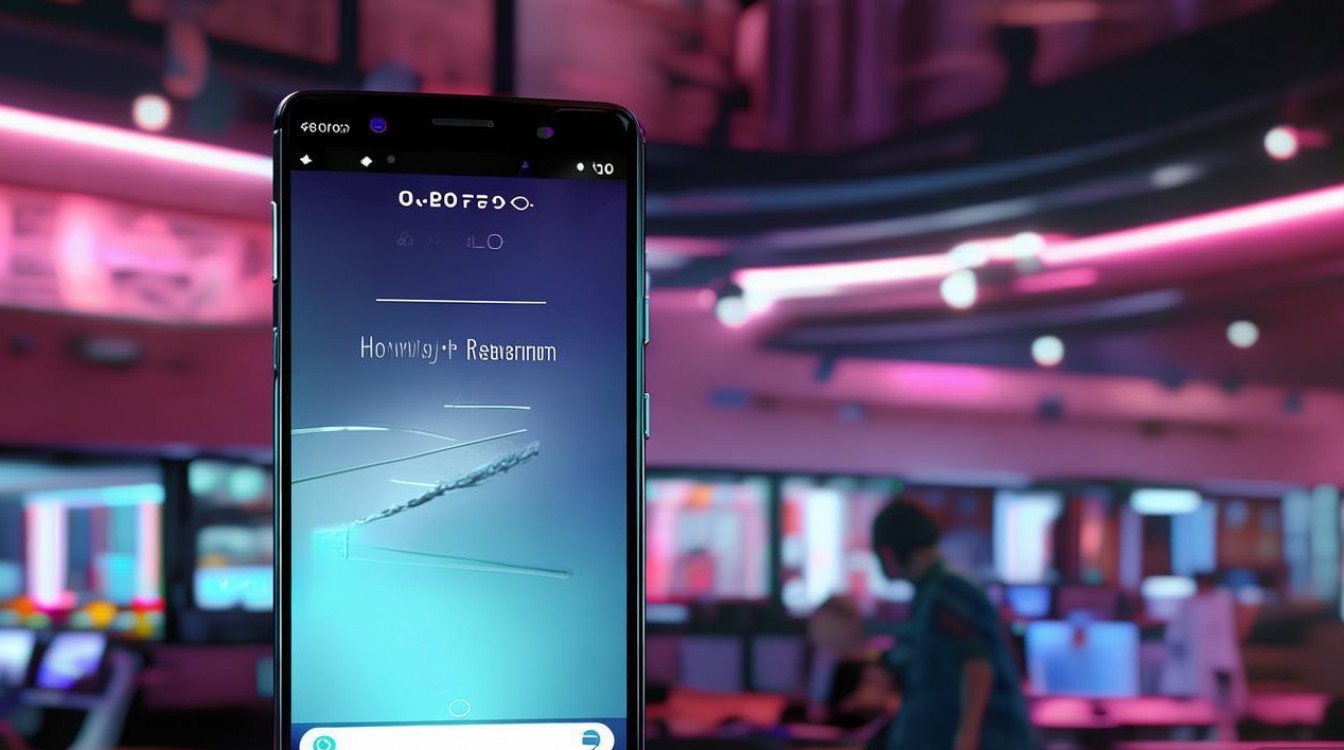
通过卸载游戏中心完全退出
若用户希望彻底移除游戏中心及其所有数据,可通过卸载应用实现,需注意,部分OPPO手机的游戏中心可能作为系统应用预装,无法直接卸载,此时需通过“停用”功能限制其运行,具体步骤如下:
- 进入应用管理:在手机桌面找到“设置”应用,点击进入后选择“应用管理”(部分机型为“应用与通知”>“应用管理”)。
- 搜索游戏中心:在应用列表中搜索“游戏中心”,或直接浏览列表找到对应图标(名称可能为“游戏空间”“Game Center”等)。
- 执行卸载或停用:
- 可卸载机型:点击“游戏中心”后选择“卸载”,确认后即可删除应用及数据。
- 系统应用机型:若“卸载”按钮为灰色,则选择“停用”,停用后,游戏中心图标将从桌面隐藏,且无法接收更新,但部分系统关联功能可能仍会占用少量空间。
通过停用功能限制游戏中心运行
对于无法直接卸载的系统版本游戏中心,停用是最佳选择,此方法可阻止应用后台运行,减少资源占用,同时保留系统完整性,操作步骤如下:
- 按照上述路径进入“应用管理”中的“游戏中心”详情页。
- 点击“停用”,系统会提示停用后可能导致的功能影响(如无法接收游戏推荐),点击“确定”即可。
- 停用后,若需恢复,可在同一页面选择“启用”,并重新下载更新数据。
退出游戏中心账号并清除数据
若用户希望保留应用但清除个人数据(如游戏记录、账号信息等),可通过以下步骤操作:
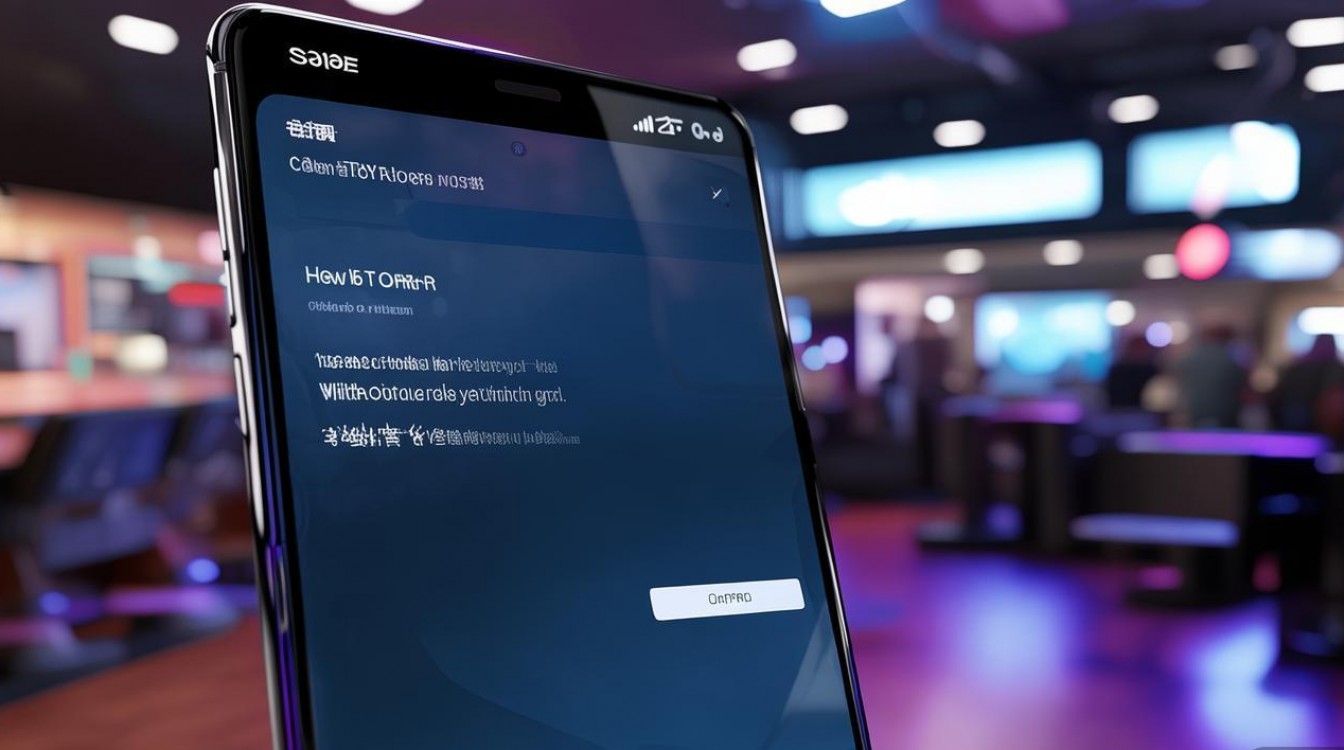
- 进入游戏中心设置:打开游戏中心应用,点击个人头像或右上角“设置”图标(齿轮形状)。
- 找到账号管理:在设置菜单中选择“账号管理”或“退出登录”选项。
- 确认退出并清除数据:部分机型提供“清除缓存”“清除数据”选项,退出账号后可进一步选择清除本地数据,避免隐私泄露,注意:清除数据后,游戏进度等本地保存内容可能会丢失。
通过手机管家限制游戏中心权限
若不希望完全卸载但想减少游戏中心的干扰,可通过权限管理限制其功能:
- 打开“手机管家”应用,进入“权限隐私”>“应用权限管理”。
- 搜索“游戏中心”,根据需求关闭敏感权限,如“自启动”“后台运行”“悬浮窗”等。
- 部分机型支持“后台冻结”功能,可进一步阻止应用在后台活动。
不同机型的操作差异
OPPO手机型号众多,ColorOS系统版本(如ColorOS 11、12、13等)可能导致菜单名称和路径略有不同,以下是常见机型的简化操作路径: | 操作类型 | ColorOS 13 路径 | ColorOS 11 路径 | |--------------------|---------------------------------------------|---------------------------------------------| | 进入应用管理 | 设置>应用>应用管理 | 设置>应用管理 | | 停用游戏中心 | 应用详情>停用 | 应用详情>停用 | | 退出账号 | 游戏中心>我的>设置>退出登录 | 游戏中心>设置>账号管理>退出登录 | | 清除数据 | 应用详情>存储>清除数据 | 应用详情>存储>清除数据 |
若在操作中找不到对应选项,建议通过手机“搜索功能”输入关键词(如“停用”“清除数据”)快速定位。
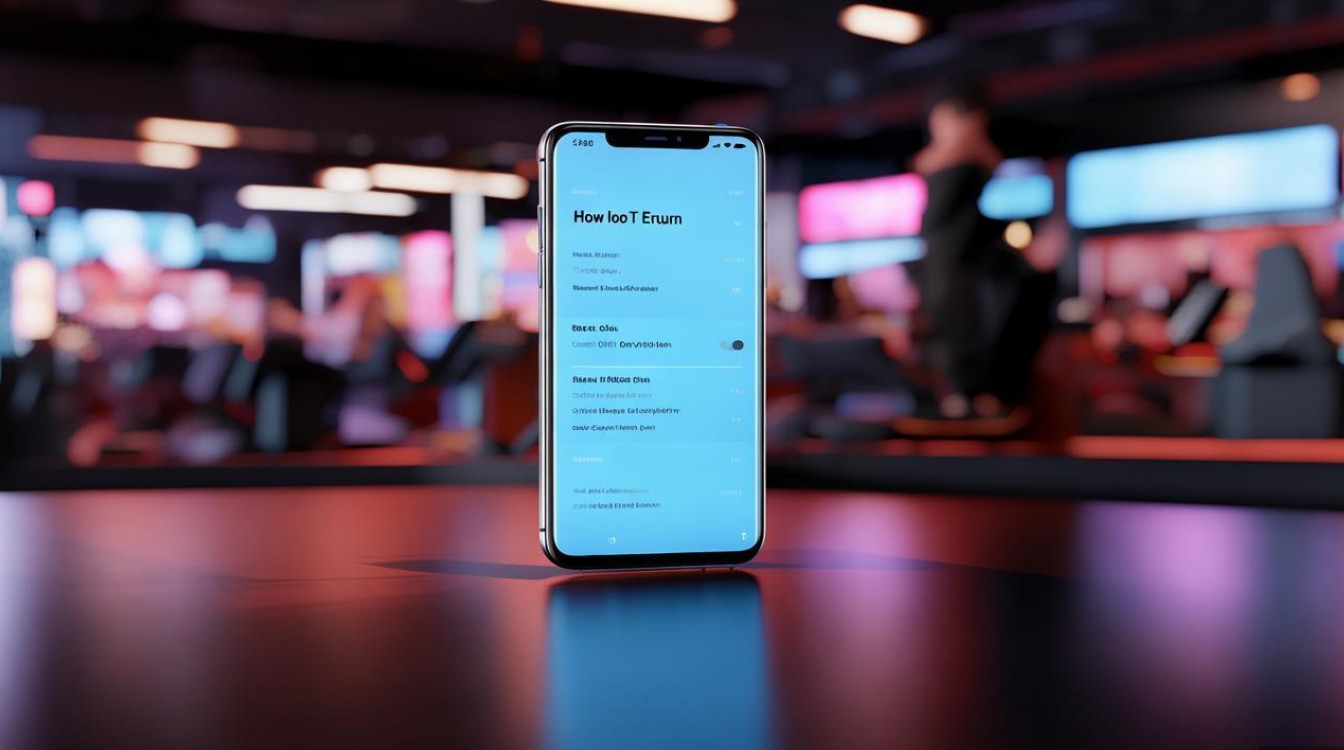
注意事项
- 系统应用限制:部分游戏中心与系统服务绑定,强制卸载可能导致系统不稳定或功能异常,建议优先选择“停用”。
- 数据备份:退出账号或清除数据前,请确认是否需要备份游戏进度(如支持云存档,需提前同步)。
- 儿童空间关联:若游戏中心与“儿童空间”等功能联动,停用后可能影响相关使用,需谨慎操作。
相关问答FAQs
问题1:停用游戏中心后,会影响其他游戏的功能吗?
解答:一般情况下不会,停用游戏中心仅限制其自身运行,不影响其他游戏的正常安装、启动及内购功能,但若其他游戏依赖游戏中心的加速或存档服务,可能出现部分功能异常,此时可重新启用游戏中心。
问题2:如何彻底卸载预装的游戏中心(系统应用)?
解答:预装的系统应用通常无法直接卸载,但可通过以下方法尝试:1. 使用ADB命令(需开启开发者选项)进行卸载,操作较复杂且存在风险;2. 通过第三方工具(如刷机)替换系统分区,但可能导致保修失效,建议普通用户优先选择“停用”,既安全又能达到限制使用的目的。
版权声明:本文由环云手机汇 - 聚焦全球新机与行业动态!发布,如需转载请注明出处。


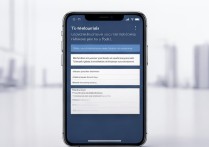









 冀ICP备2021017634号-5
冀ICP备2021017634号-5
 冀公网安备13062802000102号
冀公网安备13062802000102号